онлайн телевизия
Online TV. Как да се създаде безплатно? Къде мога да намеря списък с телевизионни канали?
Как да гледам телевизия онлайн? Настройка на телевизора на компютъра
Изтеглете софтуера на вашия компютър и стартирайте инсталационния VLC Media Player. Нищо сложно да се инсталират програми не - инсталира като всяко нормално приложение.
Как да инсталираме VLC Media Player? Настройка на телевизора на компютъра
По-подробна акцент върху инсталирането и конфигурирането на VLC Media Player:
Стартирайте инсталационната VLC Media Player. Първо, той ни пита за езика на интерфейса, в която ще се инсталира програмата. Естествено изберете български език, или на езика, на който предпочитате:
Настройка на телевизора на компютъра
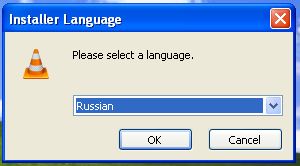
След като вече сте добре дошли програма инсталацията на VLC Media Player - кликнете Next:
Настройка на телевизора на компютъра

Ние сме съгласни с условията на лиценза GPL, и кликнете Next:
Настройка на телевизора на компютъра

Инсталирани компоненти не могат да избират и инсталирате VLC Media Player, както самата програма предлага. Натиснете Next:
Настройка на телевизора на компютъра
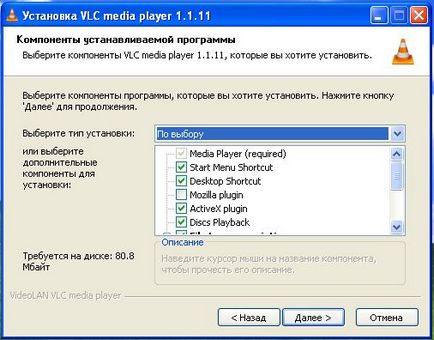
Програмата ви подканва да изберете папка, в която да я инсталирате. Ако няма възражения - кликнете върху Инсталиране без да се променя нищо:
Настройка на телевизора на компютъра

След като кликнете върху бутона Install - VLC Media Player да работи с един миг, а след това ще ви даде прозореца на прекратяване:
Настройка на телевизора на компютъра

Как да конфигурирате VLC Media Player?
А сега да преминем, за да изберете VLC Media Player, за да гледате телевизия онлайн безплатно. Настройка не е сложно. Щракнете върху Инструменти - Настройки (или Ctrl + P активния прозорец):
Настройка на телевизора на компютъра

Ако използвате широкоекранен телевизор или монитор (с пропорции 16: 9, 16:10) - се поставя в настройките на желаното съотношение на плейъра ви даде автоматично. Това означава, че програмата автоматично ще го разтеглите според пропорциите на вашия монитор. Ако имате "Квадрат" на екрана на монитора (със съотношение 4: 3), за да приложите настройката, която не е нужно да:
Настройка на телевизора на компютъра
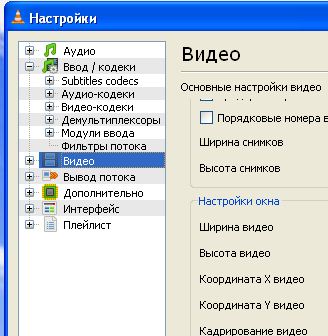
В момента се търсят за настройката (в дясно, в главния прозорец) съотношението Original аспект поставена там от съотношение подразбиране аспект, като имам 16: 9.
Настройка на телевизора на компютъра
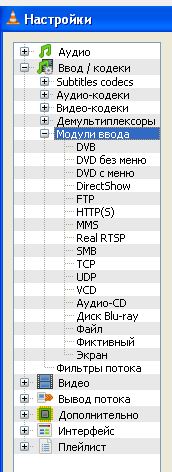
Списък на ТВ канали - откъде да вземем?
Ако аз съм опитен, високо качество на работа, за да се съберат плейлист не е толкова лесно, тъй като новак, чайника е още по-трудно да се направи. Използвах да чете лекции тук списък с канали, които събират за себе си. Тогава аз имам тази идея неблагодарен уморен и реших да "Вместо риба - сложи тук стръвта, с която може да бъде уловена рибата."
Списък VLC канали (плейлисти) - как изглежда той?
Списъци на телевизионни канали, които са отворени по това време може сравнително лесно да бъдат намерени на различни форуми. Teleanaly разнесла цялата гроздовете, но не всички от тях работят, а преди да добавите към вашия списък за изпълнение на нови телевизионни канали, е необходимо да се провери ефективността им.
Как да се разграничи плейлист формат M3U от другите файлове?
Да предположим, че сте намерили форум или сайт, където изложени списъци на телевизионни канали. Има yuudut линии, изложени с неразбираеми на пръв поглед, но beleberdu esly забележите в началото на списъка с телевизионни канали от точката на точно такава (това се случи само веднъж във файла - в самото начало):
Значи вие сте на прав път. Тази линия показва, че файлът е просто един текстов документ, както и списък с песни.
Под реда # EXTM3U обикновено се показват следващите редове да изглежда, като например:
Като цяло, телевизор плейлиста изглежда по следния начин: (да не отнеме време бързата си, че плейлистата не работи, и е изложена за пример).
Какво да правя сега с тази икономика?
Поставете открити канали в нов текстов файл, чието име завършва, и спаси, например. като за възпроизвеждане tv.m3u. Това е името на играта на телевизия Файл, а след точка и след това m3u - е разширението на файла, който ще покаже на всички програми на вашия компютър, това е един плейлист на телевизионни канали.
Нещо по-интересно за вас!
Защо не помогне, толкова повече, че знаете какво Notepad ++ 🙂
Синтаксисът на плейлистата е много проста:
Първоначално файла (еднократно) е обща линия, което показва, че файлът е все още плейлиста и да го m3u.
По този начин, като тези две линии, можете да пренаредите ICTV канал на всяко друго място.
Въпреки това, не е възможно да се откъсне двете линии на всеки канал (ако между тях нещо вложка - канал спре да работи). Но за един играч нищо лошо няма да се случи, дори и ако сте допуснали грешка в списък за изпълнение, така че можете да експериментирате с плейлисти на вашия вкус.
О, ти казвам. побърза да-хората да се смеят, вече сте осигурен нов списък с канали, и всичко работи. Благодаря ви за празника. (Кутя)
Здравейте Олаф! Благодарим Ви! И вие на празника!
Днес се възстанови "Липсва" канали и добавя някои нови. За съжаление с "Purshia avtomobіlny" и с "Спорт 1" трябваше да се сбогува, но се надявам, че това е временно. След като тези канали ще възстанови работата си, или аз ще бъда в състояние да намери алтернативни източници - аз ще ги добавите към нова плейлиста. Останете на линия! 🙂
Благодаря за връзката към Интернет телевизия - има много канали и наистина добро качество .... На Mezzo резултат просто не разбирам защо той се затваря с играча VLC - това е, което е странно. И си помислих - може би не е в канала, а в моя компютър, и аз трябва да направя нещо допълнително в компютъра си? Не да се затвори ... Така е и в HD качество, т.е. много добра.